- 公開日:
スプレッドシートのCOUNTIFS関数で日付をカウントする方法
Google スプレッドシートで日付に付随したデータをリスト化して管理していると、指定した期間内のデータ数をカウントしたいと思ったことはありませんか?
スプレッドシートではCOUNTIFS関数を使用することで、指定した期間内の日付は勿論、指定した期間内にある特定の条件を持つ日付を簡単にカウントすることできます。
この記事では、スプレッドシートのCOUNTIFS関数で日付をカウントする方法を分かりやすく紹介します。
スプレッドシートのCOUNTIFS関数で日付をカウントする方法
Google スプレッドシートで関数を用いて日付をカウントする際、COUNTIF(カウントイフ)関数が役立ちます。
しかしながら、ある期間内の日付や特定のデータに付随する日付をカウントする場合、COUNTIF関数では複数の条件を引数とできないため、COUNTIFS (カウントイフス)関数を使用しなければなりません。
COUNTIFS関数とは、複数範囲のセルに条件を適用し、条件が満たされた回数をカウントする関数です。
COUNTIFS関数は、「=COUNTIFS(範囲a, 条件1,範囲b, 条件2)」のように数式を作成し、条件が文字列の場合はダブルクォーテーション(" ")で囲います。
以下より、COUNTIFS関数で日付をカウントする方法を詳しく解説します。
特定の期間内の日付をカウントする
Google スプレッドシートで、特定の期間内の日付をカウントする場合、COUNTIFS関数を下記のように作成してカウントします。
「=COUNTIFS(カウント対象範囲),">=開始日付",(カウント対象範囲),"<=終了日付"」
以下より、特定の期間内の日付をカウントする方法を詳しく解説します。
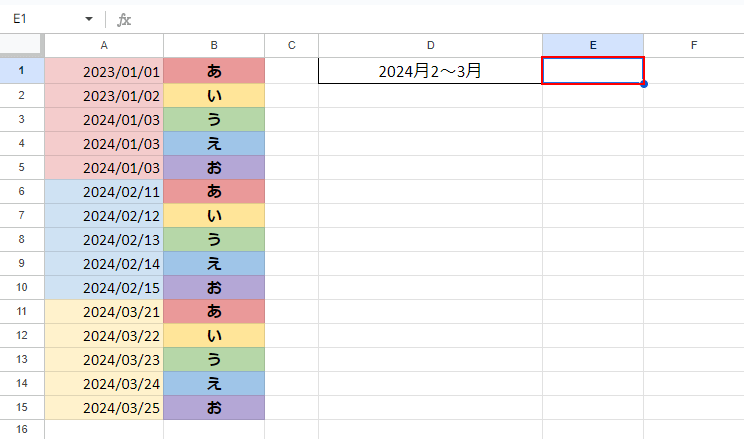
カウント結果を表示したいセルを選択します。
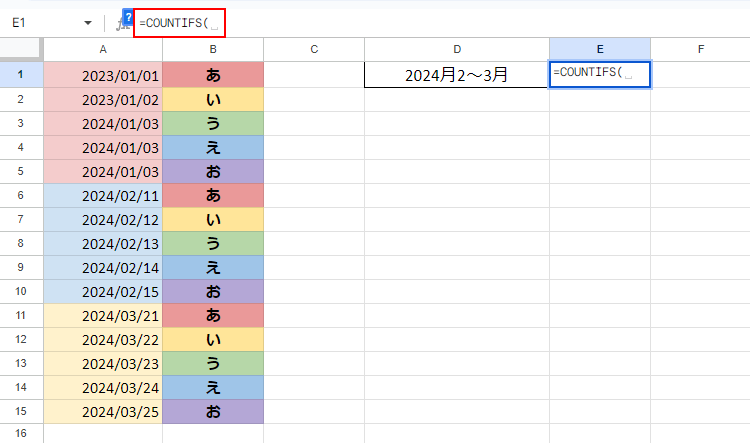
「=COUNTIFS( 」と入力します。
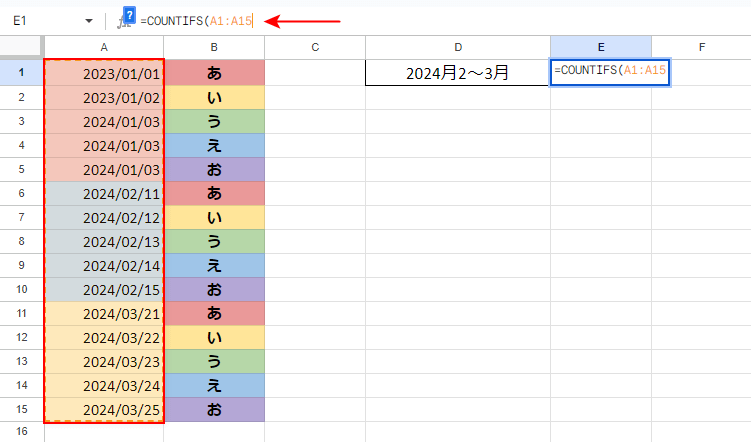
カウントの対象となるセル範囲を選択します。
数式に範囲が反映されます。
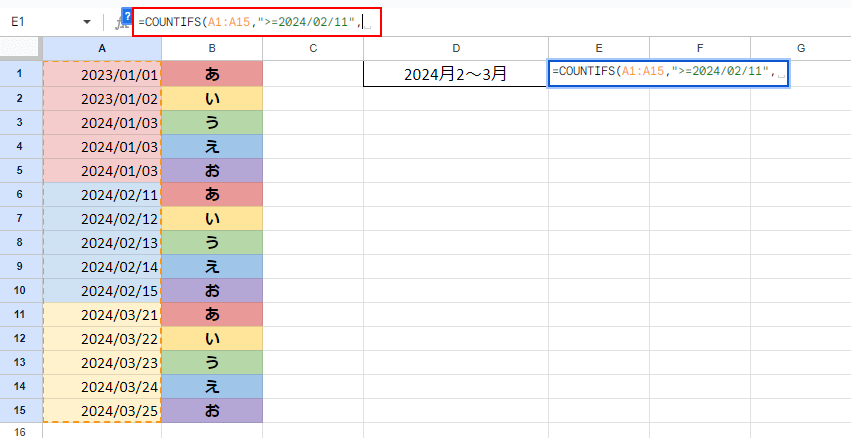
続けて「,>=2024/02/11, 」と入力します。
「,">="&A6,」と、開始日付のセルを指定する形で入力しても成立します。
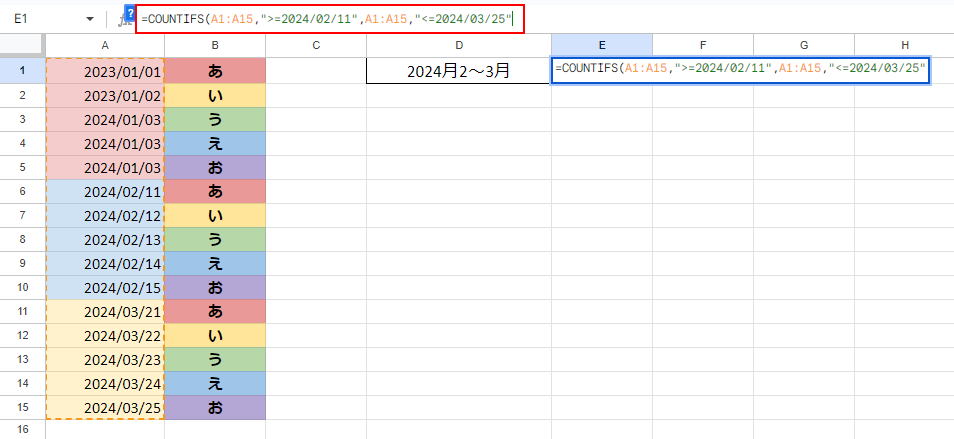
上記STEP3と同様に範囲を指定し、続けて「,<=2024/03/25, 」と入力します。
「,"<="&A15,」と、終了日付のセルを指定する形で入力しても成立します。
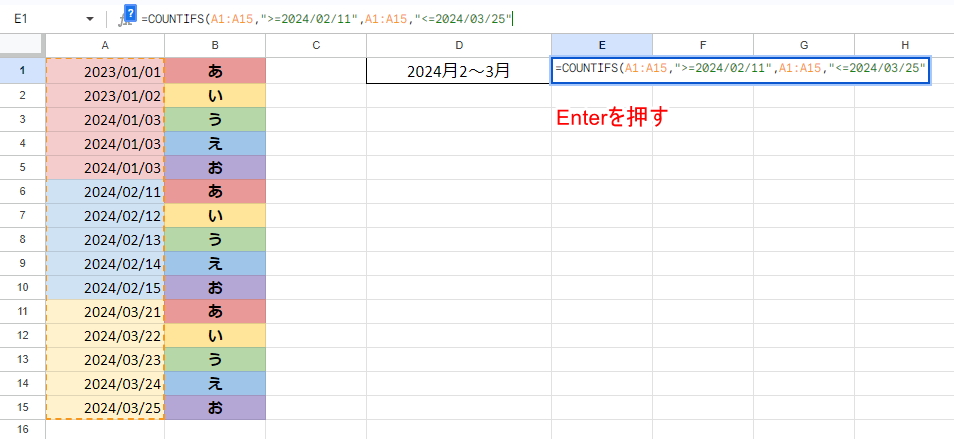
数式を確定させるためにEnterキーを押します。
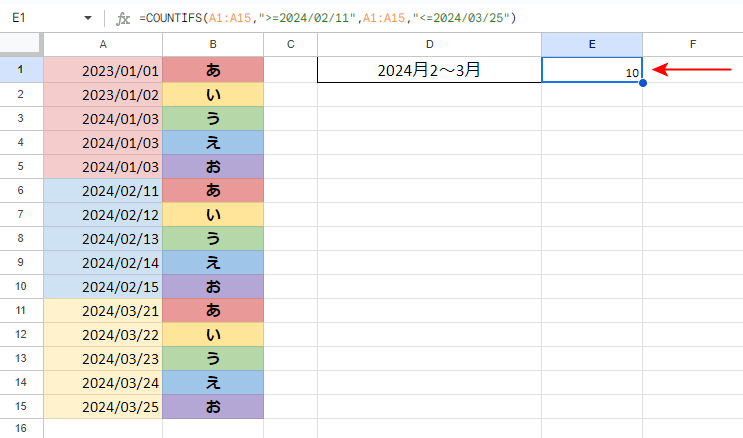
特定期間内の日付データをカウントできました。
期間内にある特定条件の日付をカウントする
Google スプレッドシートで、期間内にある特定条件の日付をカウントする場合は、下記のようにCOUNTIFS関数を作成してカウントします。
「=COUNTIFS(カウント対象範囲),">=開始日付",(カウント対象範囲),"<=終了日付",(カウント対象範囲2)"対象条件"」
以下より、期間内にある特定条件の日付をカウントする方法を詳しく解説します。
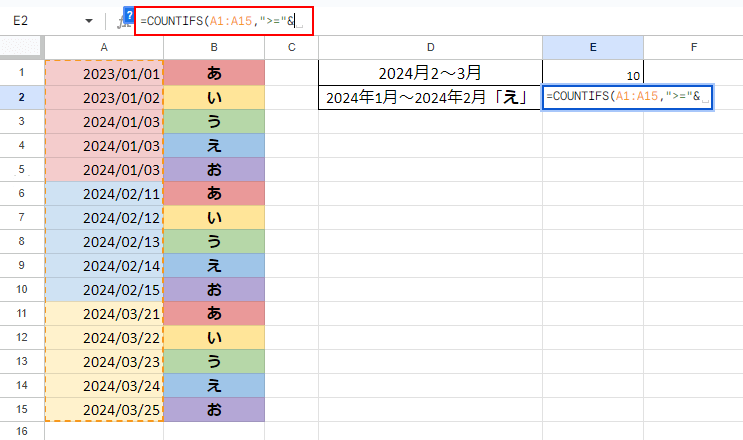
上記「特定の期間内の日付をカウントする」のSTEP1~2のように数式を入力し、続けて「">="&」 と入力します。
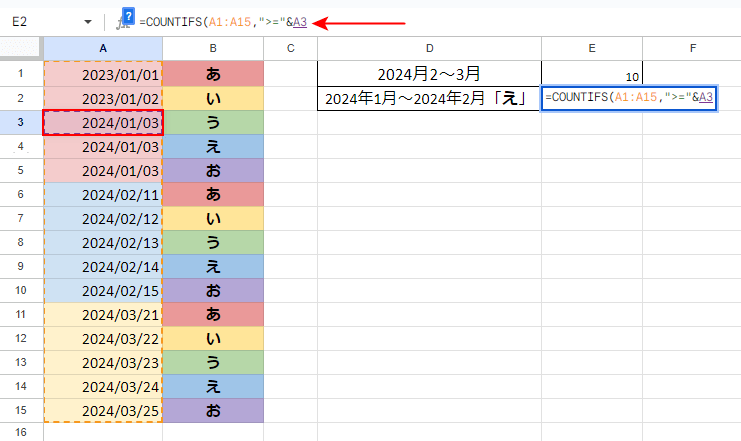
期間の開始日セルを選択します。
数式にセル名が反映されました。
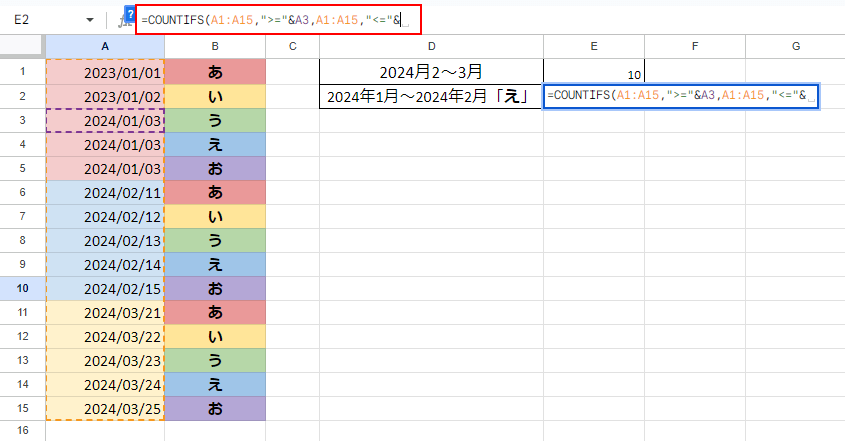
上記STEP1のようにカウントの対象となる範囲を指定し、続けて「"<="&」 と入力します。
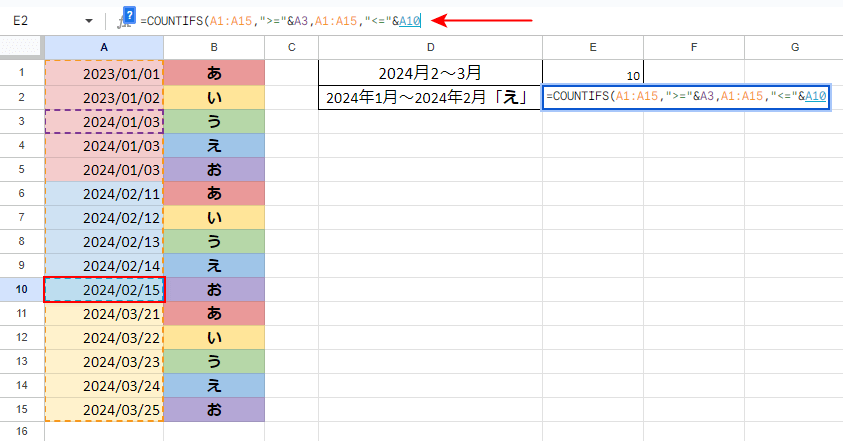
2024年2月における期間の最終日セルを選択します。
数式にセル名が反映されました。
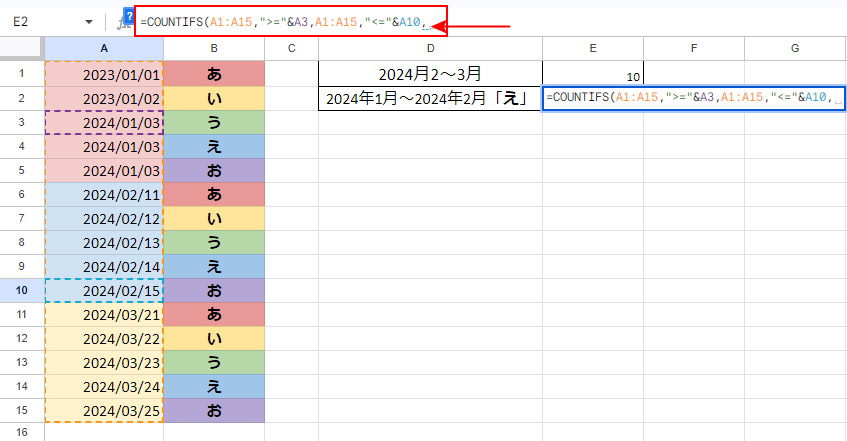
続けて「,」を入力します。
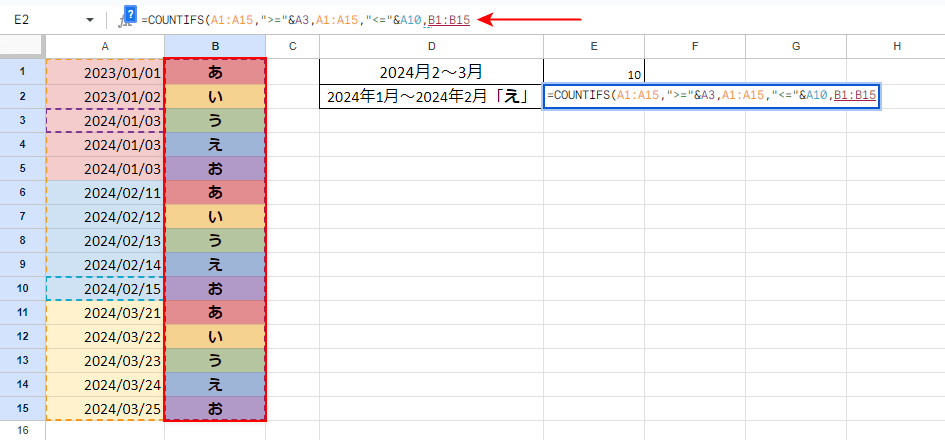
付随する列のセル範囲を選択します。
数式に範囲が反映されました。
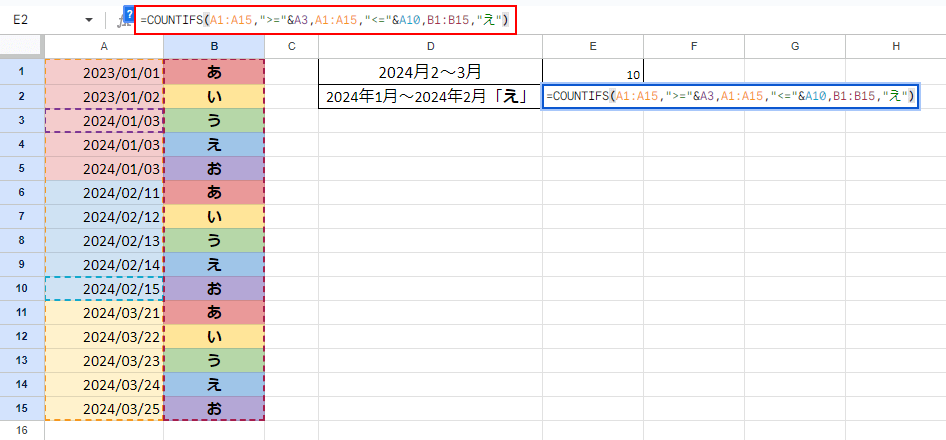
続けて「,"え")」と入力します。
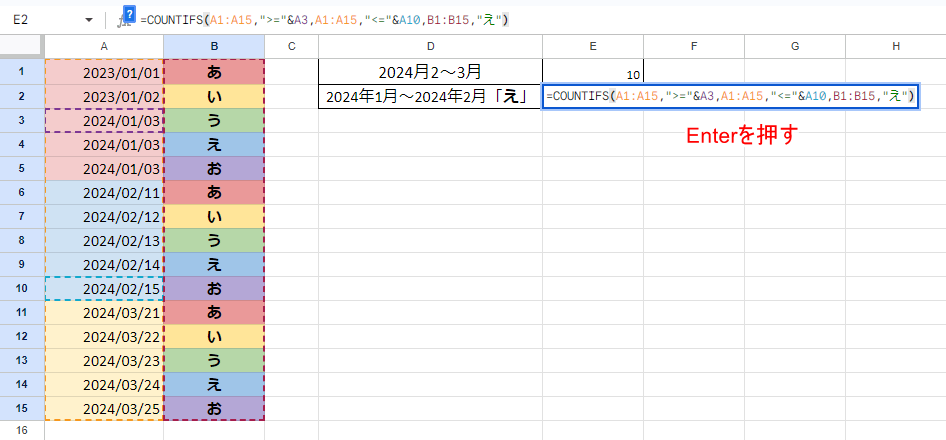
数式を確定させるためにEnterキーを押します。
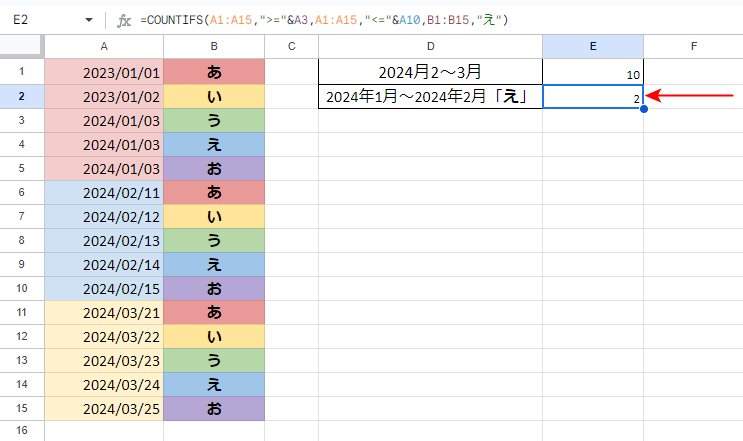
期間内にある特定条件の日付をカウントすることが出来ました。
COUNTIF関数で日付をカウントする場合
上記のように条件が複数にいたらない場合は、COUNTIF関数を用いて日付をカウントすることで、より簡単に日付をカウントすることが出来ます。
以下の記事にてCOUNTIF関数で日付をカウントする方法を詳しく紹介しています。